如何配置 DNS 的 CNAME 记录
CNAME 记录用于将一个域名指向另一个域名,常用于 CDN 加速或企业邮箱设置。当您在 Pages 项目添加自定义域名后,需在域名注册商配置相应的 CNAME 记录,实现通过域名来访问 Pages 项目。
本文以 GoDaddy 为例,结合官方文档整理出如下详细流程。
登录 GoDaddy 控制台
此步骤需确保域名已托管在 GoDaddy,若未托管,可通过控制台先购买域名。
进入记录管理页面
在“Domain”列表中,找到目标域名,点击进入详情页并且换到 DNS Tab。
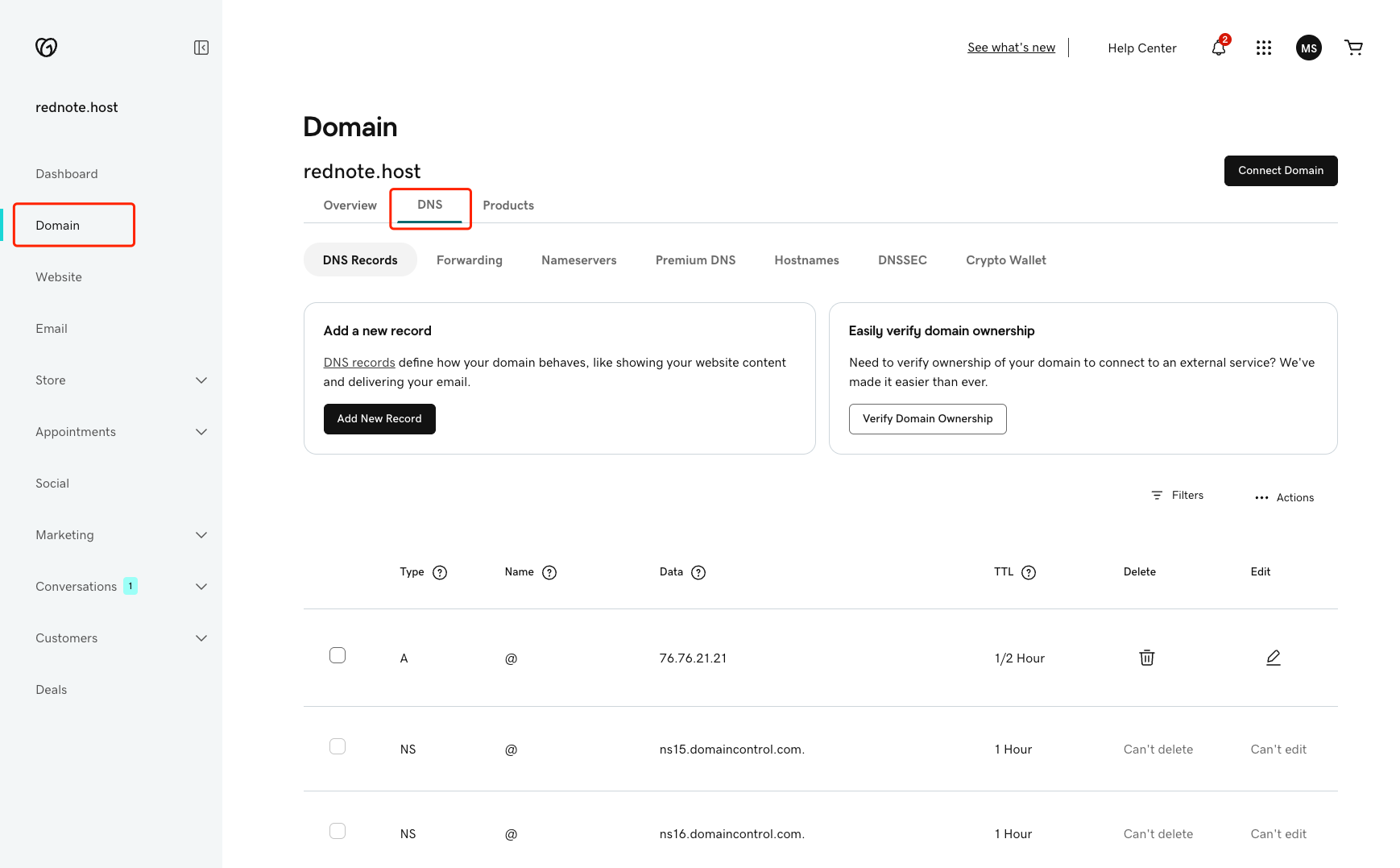
添加 CNAME 记录
点击页面上的“Add New Record”按钮,弹出新记录设置表单。
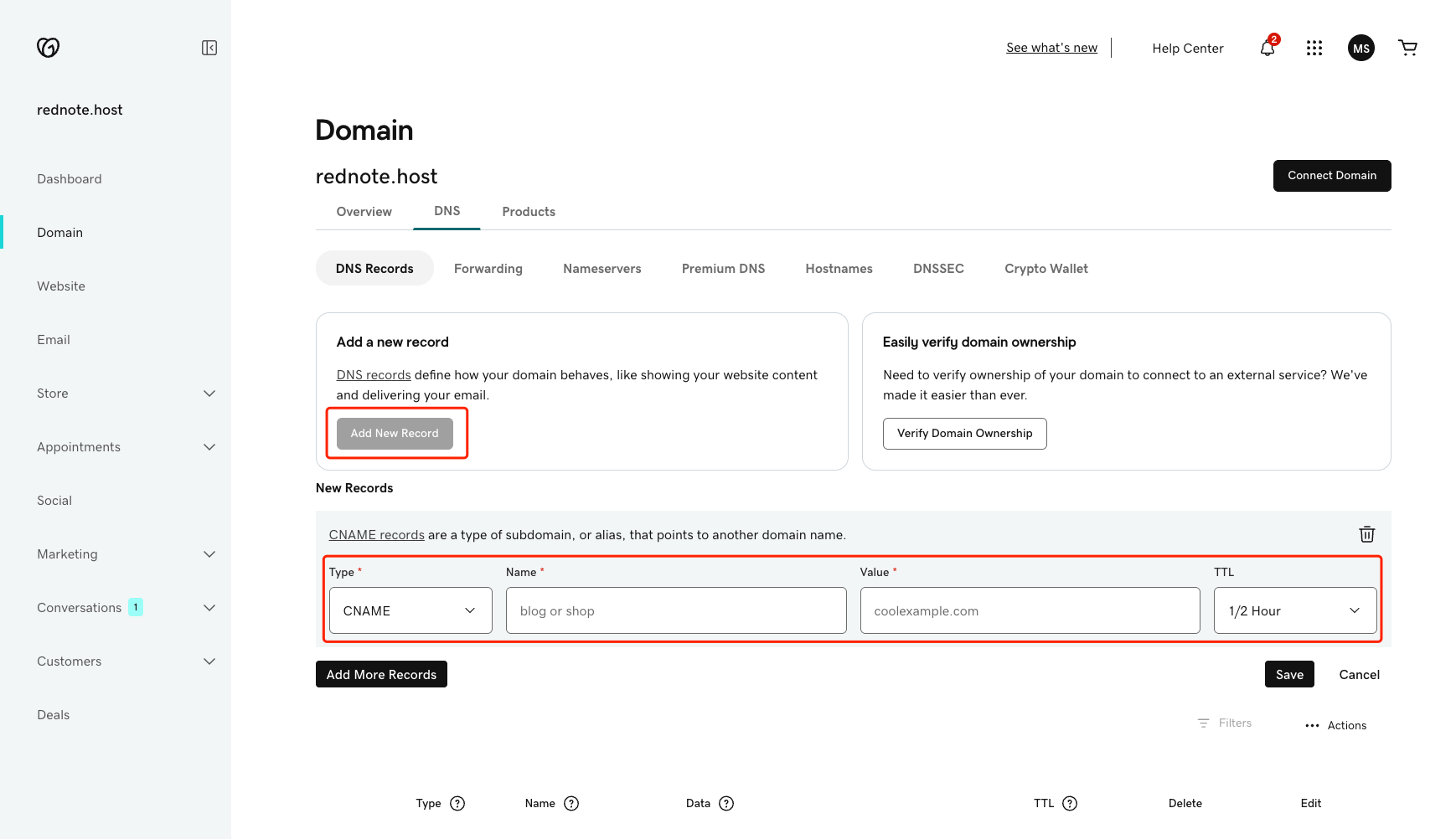
填写以下字段
Type:从下拉菜单中选择“CNAME”。
Name:输入子域名(如“www”表示 www.example.com),或输入“@”表示主域名。需注意,若主机记录为“@”,可能影响 MX 记录的正常解析,建议谨慎操作。
Value:输入 Pages 提供的 CNAME 记录值,例如“a4285573.xxx.example.com.dns.edgeone.site.”,注意只能填写域名,不能包含 IP 地址。
TTL:缓存时间,默认 1/2 Hour(30 分钟),若需更快全球生效,可降低此值,但不建议过低。
填写完成后,点击“Save”保存。
验证与生效
设置完成后,可使用 DNS 查询工具验证。例如,在命令行输入 nslookup -qt=cname www.example.com(Windows)或 dig www.example.com(Mac/Linux),确认 CNAME 记录指向正确。
CNAME 记录生效时间取决于 TTL 设置,通常几分钟至几小时。若未生效,可稍等并再次验证。